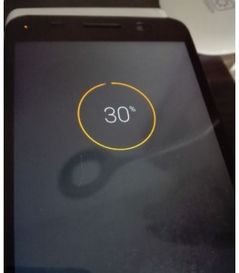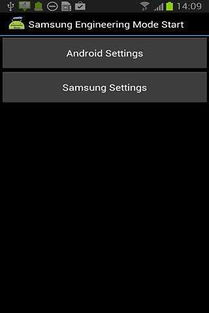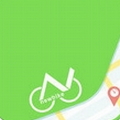adb进入安卓系统文件,通过ADB探索系统文件奥秘
时间:2025-07-20 来源:网络 人气:
你有没有想过,你的安卓手机里藏着无数秘密?别惊讶,这可不是科幻小说里的情节,而是你手中的智能手机里真实存在的。今天,就让我带你一探究竟,揭开ADB进入安卓系统文件的神秘面纱!
一、ADB是什么?
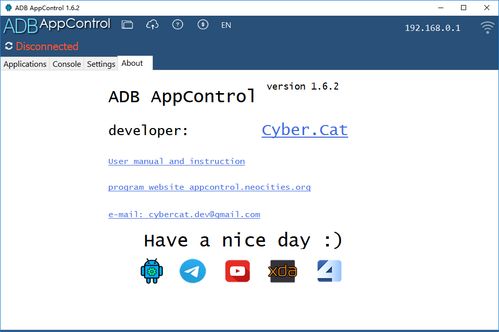
ADB,全称Android Debug Bridge,是谷歌官方提供的一个工具,用于电脑与安卓设备之间的通信。简单来说,它就像是一座桥梁,让你可以通过电脑对手机进行操作,比如安装应用、查看系统文件等。
二、ADB进入安卓系统文件的步骤
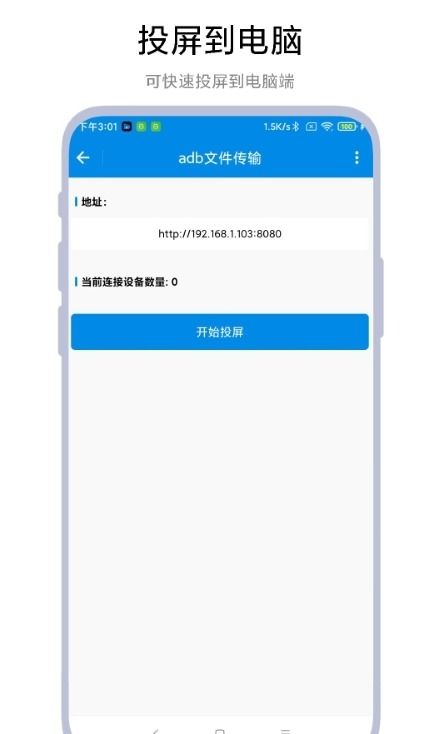
1. 连接设备:首先,确保你的安卓手机已经开启USB调试功能。连接手机和电脑,确保两者连接正常。
2. 安装ADB驱动:在电脑上下载ADB驱动,并按照提示安装。这一步很重要,因为ADB需要驱动程序才能识别你的手机。
3. 打开命令提示符:在电脑上按下“Win + R”键,输入“cmd”并回车,打开命令提示符。
4. 进入ADB模式:在命令提示符中,输入“adb devices”命令,如果看到你的设备名称,说明ADB已经成功连接到你的手机。
5. 进入系统文件:在命令提示符中,输入“adb shell”命令,进入手机shell模式。你可以使用“cd”命令进入系统文件目录,比如输入“cd /system”进入系统目录。
6. 查看文件:在系统目录下,你可以使用“ls”命令查看文件列表。如果你想查看某个特定文件,可以使用“cat”命令,比如输入“cat /system/build.prop”查看系统属性文件。
三、ADB进入安卓系统文件的好处
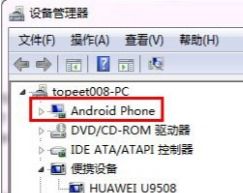
1. 修改系统文件:通过ADB进入系统文件,你可以修改系统设置,比如修改系统版本、开启开发者选项等。
2. 安装第三方应用:有些应用需要修改系统文件才能正常运行,通过ADB进入系统文件,你可以轻松安装这些应用。
3. 备份和恢复:你可以使用ADB备份系统文件,以便在手机出现问题时快速恢复。
四、注意事项
1. 谨慎操作:修改系统文件可能会影响手机稳定性,请谨慎操作。
2. 备份文件:在修改系统文件之前,请确保备份重要数据。
3. 安全使用:使用ADB时,请确保电脑和手机连接稳定,避免数据丢失。
通过以上内容,相信你已经对ADB进入安卓系统文件有了更深入的了解。不过,这只是一个开始,还有更多有趣的功能等待你去探索。快来试试吧,让你的安卓手机焕发新的活力!
相关推荐
教程资讯
系统教程排行